タイムラプス写真を撮影する基本的なカメラの設定内容

基本的なカメラの設定
タイムラプスの動画を撮影してみる。が、撮影する際のカメラの設定はどうすればよいか。基本的には画像形式・ホワイトバランス・ピント設定等の調整が必要になります。具体的な設定内容は以下の通り。私はいつも以下の設定を行ってから撮影するようにしています。

画像形式
タイムラプス動画を撮影する際の画像の形式について、通常デジカメで撮影する際のファイル形式はJPEGにしている方が多いと思います。タイムラプス動画を作成する際にはJPEGファイルを加工するので、JPEG形式で問題ないのですが、RAW形式で撮影することをお勧めします。RAW形式にしておけば、撮影後に様々な調整を行うことができます。
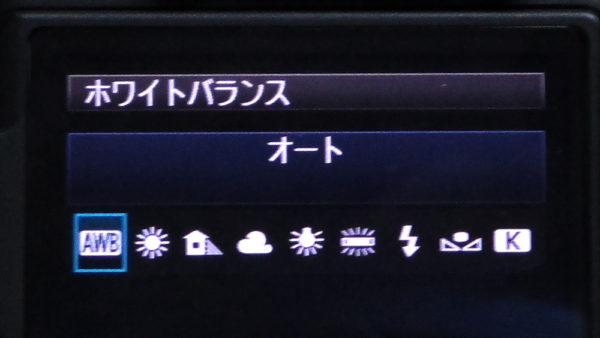
ホワイトバランス(WB)
ホワイトバランスについては、オート以外の設定にしておかないと、長時間撮影している間にカメラ側が勝手に変えてしまう可能性があります。RAW形式であれば後から変更することもできるので問題ありませんが、JPEG形式で撮影する場合にはオートは使わずに必ずマニュアル設定にしておきましょう。
フォーカス
フォーカスはオートではなくマニュアル設定にしましょう。こちらもオートで長時間撮影していて途中で勝手にカメラ側でピントを調節し始めると被写体が途中からぼやけてしまう可能性があります。また、調節を始めると、調節に時間がかかってしまい一定の撮影間隔でとることができなくなる可能性もあります。必ず、マニュアルフォーカスにして、手動でピントを合わせましょう。同じく、ノイズリダクション機能もシャッターを切った後に処理を行うので、調節時間がかかり、1枚の画像を撮影するのに時間がかかってしまいます。特に、夜景や星空の撮影時には、注意が必要です。
手振れ補正
タイムラプス動画では三脚を使いカメラを固定して撮影するので、手振れ補正はオフにしましょう。長時間複数枚数を撮影しなければならないタイムラプスでは、電池の無駄遣いはできるだけ避けましょう。ちなみに私の場合、撮影を始めたら、省電力のため液晶画面も表示しないように設定しています。
画像のサイズ・アスペクト比率
画像の画面のサイズについてですが、4:3か16:9か、どちらかに統一して撮影しましょう。私は16:9にしています。混在させると、タイムラプス動画にしたときに上下や左右が切れてしまい、思った映像にならないこともあります。YouTubeに動画をアップする場合は、動画アスペクト比率が16:9なので、4:3で作成すると、画面上に黒い空白分ができてしまいます。
シャッタースピードは?

一定の間隔で撮影するタイムラプス動画では、シャッタースピードが重要になります。雲の流れや飛行場、交差点などでの昼間の撮影では、明るさに変化がなく、露出が安定しているので、シャッタースピードは固定することができます。夕日などを撮影する際には、明るさが変わるので、絞り優先モードで明るさに合わせてシャッタースピードが変わるように設定します。
ここで注意しなければならないのが、撮影インターバル設定です。インターバルとは、シャッターを切った後、次のシャッターを切るまでの間隔です。シャッタースピードが固定の場合は、シャッタースピードと書き込み時間で計算ができますが、絞り優先モードで撮影していると、撮り始めた時にはインターバル内で撮れていたが、暗くなっていくと露出時間が長くて、インターバル内で収まらなくなり、設定どおりの間隔で撮影できなくなることがあります。
そのため、事前にISO感度やF値を調整して、シャッタースピードがインターバル内で収まるように設定しなければなりません。
次回は、雲の流れを撮る際の撮影設定について、実際に撮影した際の設定内容をご案内したいと思います。


